 |
Главная Случайная страница Контакты | Мы поможем в написании вашей работы! | |
Кнопка Select models (Выбор моделей) окна Results
|
|
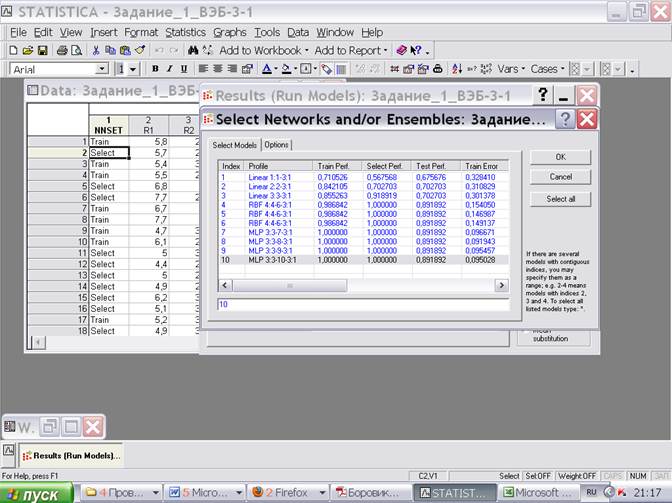
Появляется окно с 10-тью сохранёнными моделями.
Можно выбрать любую из них – кнопка ОК.
Далее – кнопка Advanced окна Results:
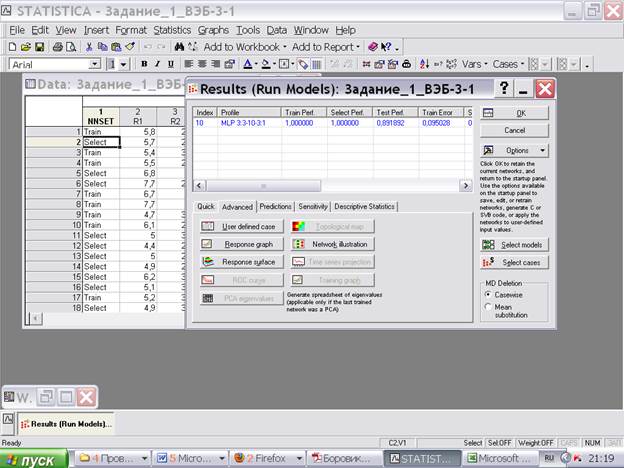
Кнопка Network illustration:

Рисунок 3-х - слойного персептрона.
Чтобы увидеть работу сети в режиме on-line:
Вводим в окошко Input case входные совокупности переменных (1-ю совокупность R1,R2,R3,R4; 2-ю совокупность R1,R2,R3,R4, … 10-ю и т.д.), можно видеть в цветах, как персептрон определяет класс входной совокупности (подсвечивается один из 3-х выходов).
Можно на этой панели выбирать разные модели и смотреть на их конфигурации.
Использование сети для классификации новых объектов.
Чтобы определить класс нового многомерного наблюдения:
· Окно Results
· вкладка Advanced - Дополнительно - кнопка User defined case - Пользовательское значение
· появл-ся диалоговое окно User defined case prediction - Прогноз значений пользователя
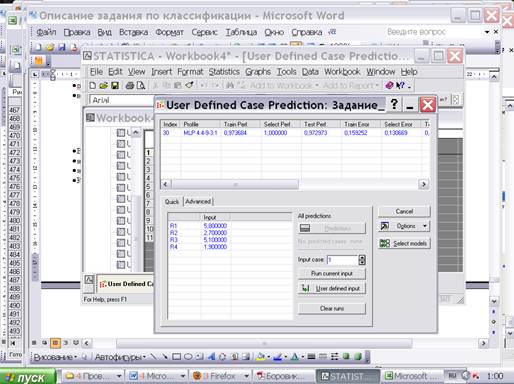
Рис. Вид диалогового окна User defined case prediction - Прогноз значений пользователя.
· вкладка Quick - Быстрый - кнопка User defined input - Задать входные значения.
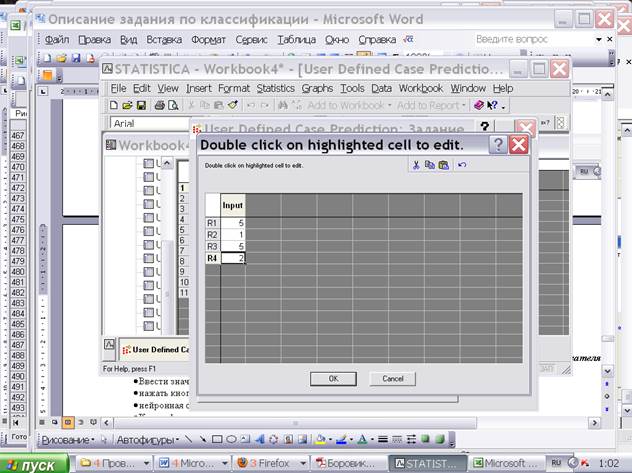
· Ввести значения ->OK -> возвратились в окно User defined case prediction
· нажать кнопку Predictions – Прогноз
· нейронная сеть выдаст номер класса, которому принадлежит заданный объект:

· Классификатор построен.
Чтобы задать последовательно несколько входных наблюдений, Делаем следующее:
· Окно Results
· вкладка Advanced - Дополнительно - кнопка User defined case - Пользовательское значение
· появл-ся диалоговое окно User defined case prediction - Прогноз значений пользователя
· вкладка Quick - Быстрый - кнопка User defined input - Задать 1 входные значения - ОК
· кнопка User defined input – Задать 2 входные значения – ОК
· кнопка User defined input - Задать 3 входные значения - ОК
· ……
· кнопка User defined input – Задать N-е входные значения - ОК
· нажать кнопку Predictions – Прогноз
· Нейронная сеть выдаст номера классов по всем введённым наблюдениям:
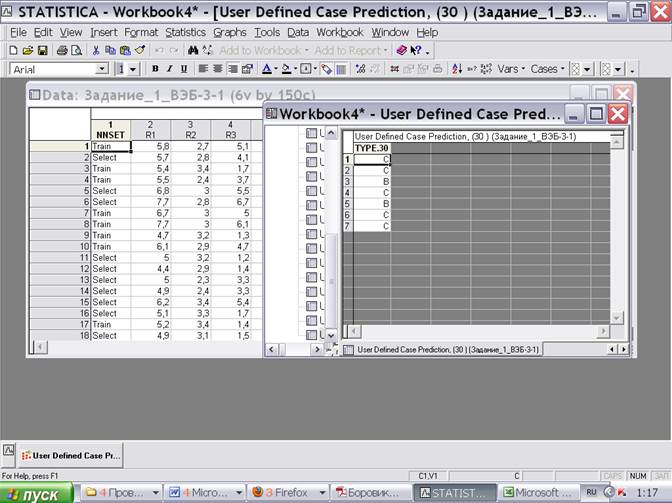
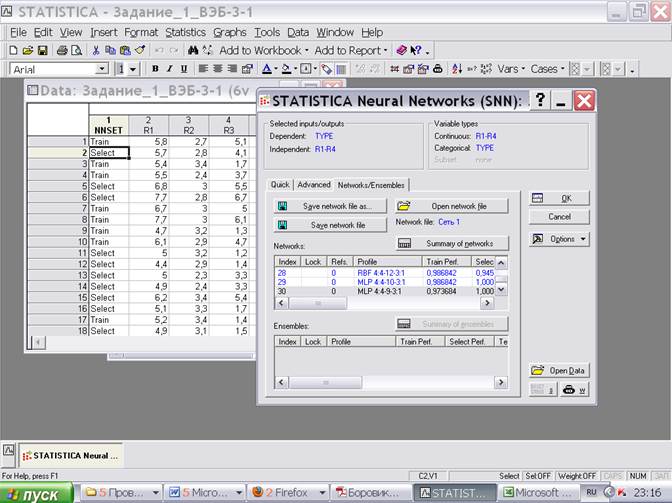
Сохранение лучшей сети.
Стартовая панель модуля нейронных сетей Statistica Neural Networks (SNN ->
Вкладка Advanced -> в окошке Select Analysis строка Network Set Editor ( редактор сетей:
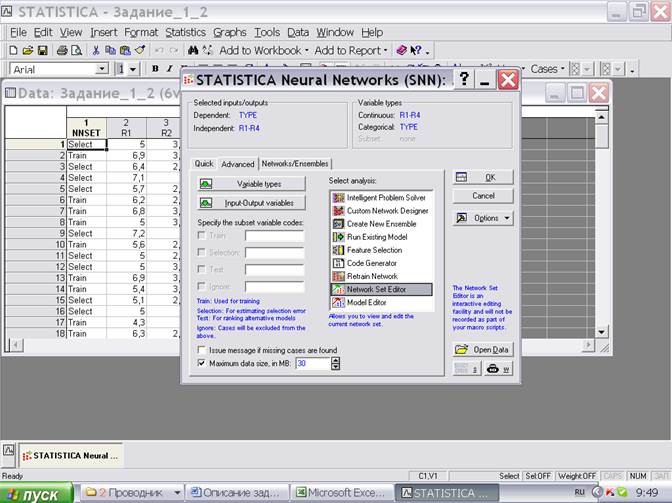
Откроется окно редактора сетей Neural Network File Edinor -> выбрать вкладку Advanced:
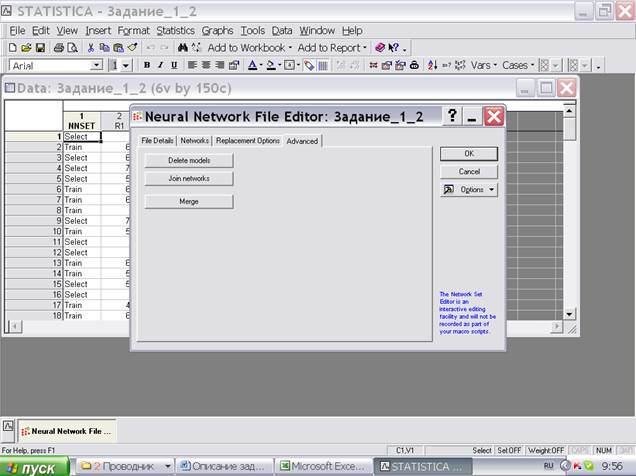
Нажать на кнопку DELETE -> в окне Select Networks and/or Ensembles выделить строки, которые хотим удалить (Оставить надо самую лучшую сеть – с максимальной производительностью (selected perf.- Max) и минимальной ошибкой (Select Error -min)) -> Нажать ОК:
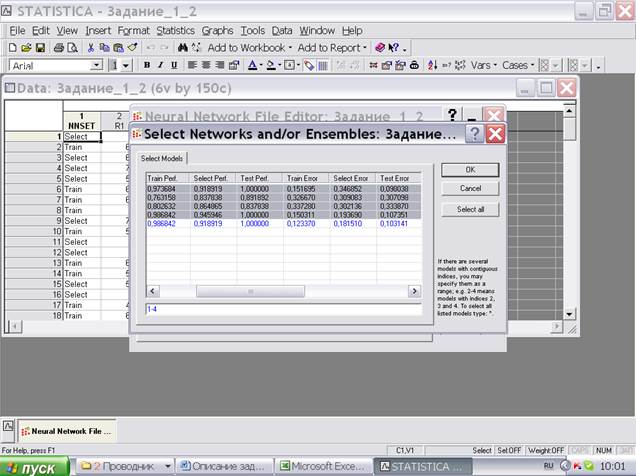
Ещё раз – ОК – возврат к стартовой панели (в окошке Networks видим только 1 оставленную сеть) и выбрать вкладку Networks/Ensembles:
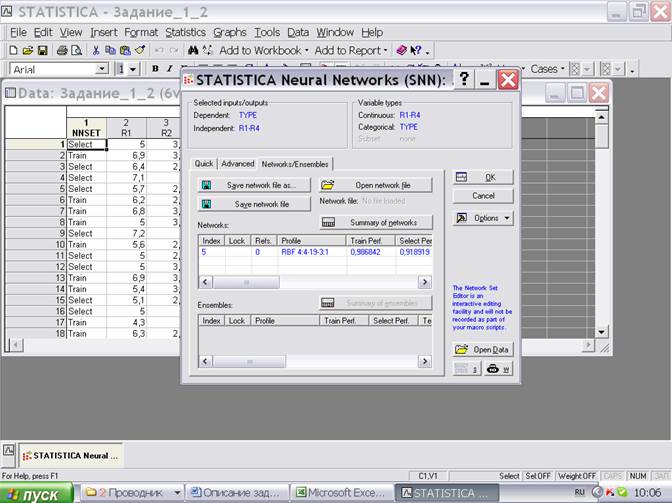
Сохраняем сеть в своей рабочей папке, нажав на кнопку Save network file as…
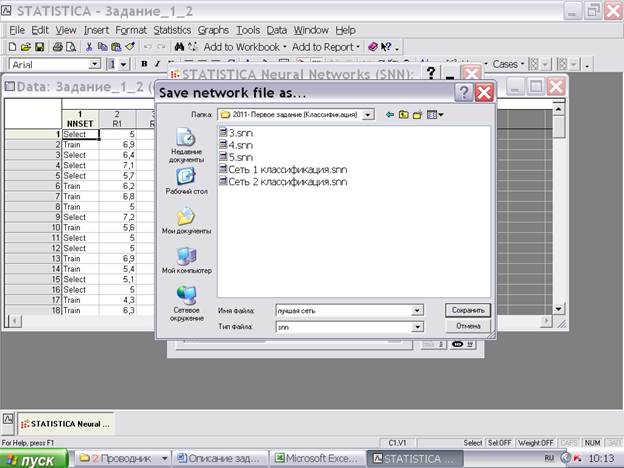
Выходим из Neural Networks, нажав Cancel.
Запуск уже созданной и сохранённой сети в работу без обучения.
Запускаем модуль Neural Networks.
Загружаем Таблицу исходных данных (она м.б. уже загружена)
Выбираем класс задач – Классификация.
Задаём типы переменных (см. выше)
Выбираем вкладку Networks/Ensembles
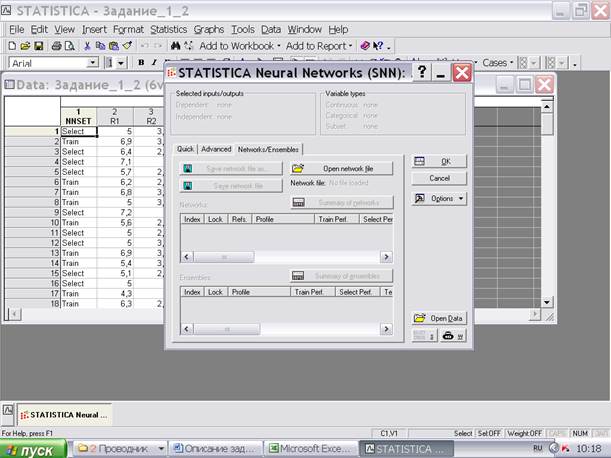
Нажимаем на кнопку Open network file и в открывшемся окне выбираем путь к сохранённой сети:
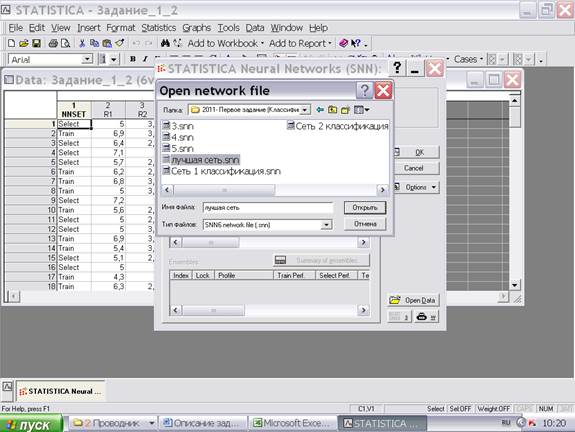
Кнопка “Открыть” – сеть загрузилась:
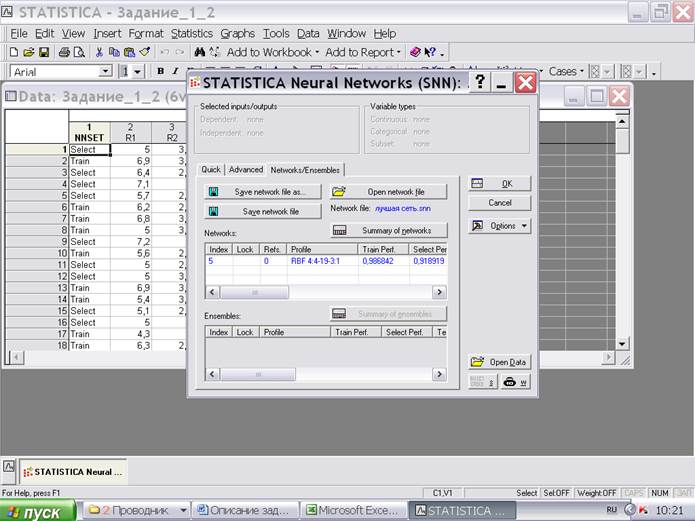
Опять входим во вкладку Advanced
Выбираем Run Existing Model (запустить существующую сеть):
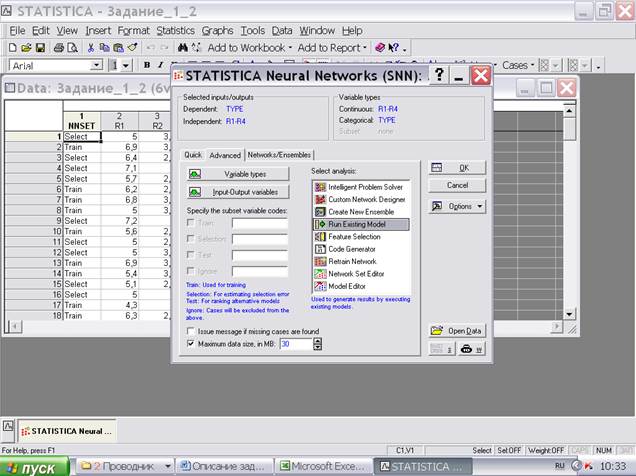
Жмём ОК:
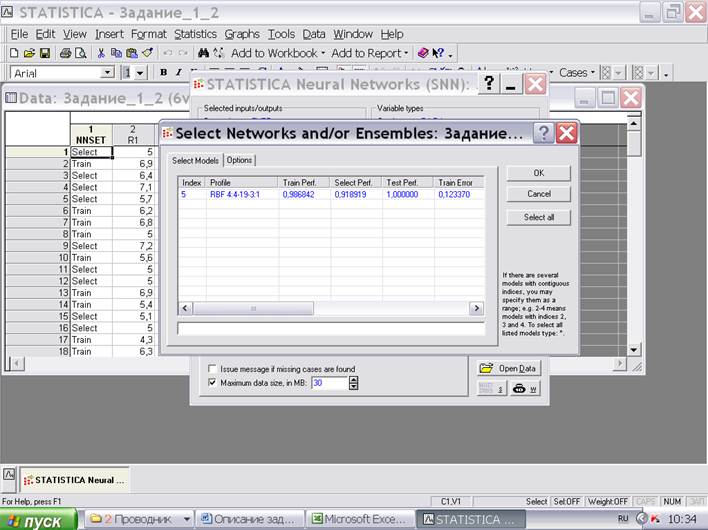
Выделяем запускаемую сеть (это нужно сделать, так как мы могли сохранить несколько сетей) и жмём ОК:
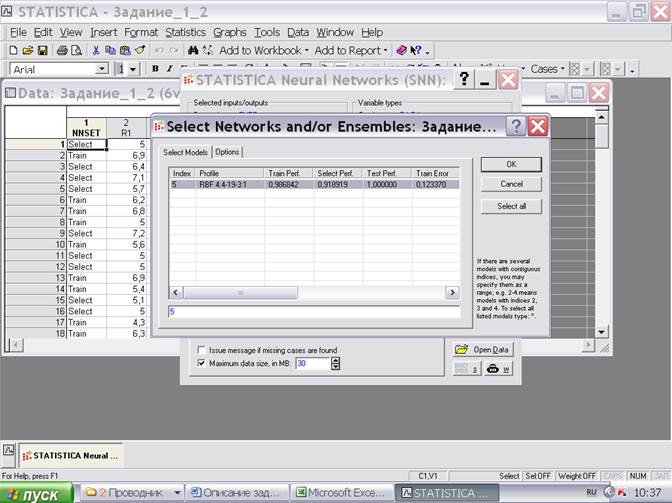
Появляется окно Results.
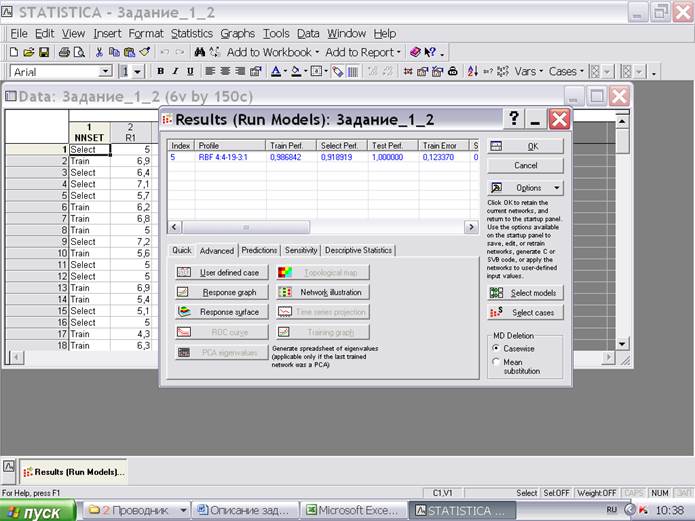
Чтобы задавать входные сигналы и заставить сеть классифицировать их, как и раньше входим во вкладку Advanced -> кнопка User Defined case и т.д. (см. выше).
Дата публикования: 2015-10-09; Прочитано: 257 | Нарушение авторского права страницы | Мы поможем в написании вашей работы!
